TeamViewer个人免费版
TeamViewer个人免费版2025最新版是一款运行在手机系统上的远程控制软件,具有远程开关机、屏幕控制、文件管理、开启视频等功能,是远程桌面连接的最简单的解决方案。无论你在何时何地一样都可以在手机上随心所欲地远端控制电脑,解决电脑中的任何问题。远程控制软件teamviewer是唯一一个为100多个品牌的 Android设备提供完全无人值守的访问和控制的远程连接解决方案!您可以使用TeamViewer来管理和支持Android设备,即使无人在场也可以。并且软件操作方便,用户只需在远程设备上安装TeamViewer应用,您便可以随时随地远程运行更新、调整设置或传输文件。
TeamViewer个人免费版2025最新版特色
一、性能,新标准。
1、低带宽时性能优化
无论您身处何方,都可保持在线。
2、服务器架构优化
更好保障系统稳定和正常运行。
3、网络连接质量改善
全球互联——明显改善。
4、优化后实现 macOS Mojave 操作系统下的最佳性能
TeamViewer 使用了 macOS Mojave 操作系统最新技术。
二、生产力,重新定义。
1、TeamViewer Pilot
您可在屏幕另一端通过增强现实技术解决问题。
2、自定义设备信息
如此您可立即获取所有相关信息。
3、设备扩展分组
用于更便捷了解及快速查找设备。
4、一键脚本执行
您可一键完成标准进程。
5、获取客户支持服务更为便捷。
用于实现高效服务及提高客户满意度。
三、可用性,更好。
1、针对 Windows、Linux 和 Mac 的夜间模式
便于集中注意力关注重点。
2、新设计
使 TeamViewer 的操作更为简单便捷。
3、新的 iOS 屏共享工作流功能
iOS 远程支持的首个解决方案如今得到了改善。
四、安全,我们的重点。
1、可信任设备管理
拥有了更多用于安全保护的管理选项。
2、安全领域的德国制造
请信赖高级别安全标准
TeamViewer个人最新版亮点
1、可支援亲朋好友并存取无人看管的电脑(Windows、Mac、Linux),即使在电话中也一样。
2、 将档案从您的Android装置传送到电脑,或是从电脑传送到Android装置。
3、使用多种触控方式轻松控制远端电脑,包括按鼠标左键、按鼠标右键、拖放、滚轮、缩放、变更萤幕
4、完整的键盘控制,包括Ctrl、Alt、Windows?等特殊键
5、符合最高安全标准:256 Bit AES Session Encoding、1024 Bit RSA Key Exchange
6、轻松使用防火墙和Proxy 服务器存取电脑
7、远端重新开机
8、 自动调整品质
9、透过整合式电脑清单总览线上好友与电脑
TeamViewer手机版怎么远程控制电脑
首先下载并打开电脑的TeamViewer,即电脑端TeamViewer远程工具需要在运行状态,可将其设置成为随系统启动,这样只要电脑开机,TeamViewer便运行。

查看并记住电脑端TeamViewer的ID和密码,图中分别为“811631531”和“3101”,不同电脑的ID和密码不同。

打开手机上的TeamViewer工具
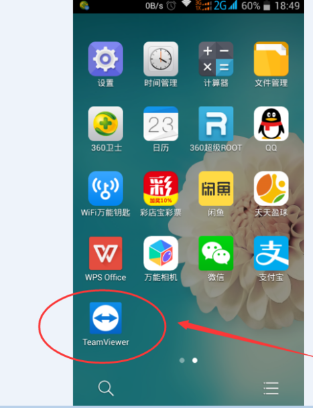
在弹出的“google play服务”窗口时,点击“确定”

在弹出的对话框中输入电脑ID,我的电脑ID为“811631531”输入,然后点击“远程控制”

在弹出的验证框中输入密码,我的密码为“3101”输入即可,然后点击“确定”

成功建立连接,会弹出一个简单的使用介绍,可框选“不再显示对话框”以后连接就不会弹出,然后点击“继续”

成功进入到电脑桌面,可以看到电脑桌面的一些信息

左右滑动手机屏幕,可实现对电脑鼠标的移动控制

通过缩放手机屏幕,可实现对电脑桌面的缩放,如图所示。其他功能可自行摸索,通过手机的返回键或者是Home键可断开远程,回到手机屏幕。
TeamViewer如何在商业环境中使用
一、远程控制应用程序
您需要在您 TeamViewer 帐户上激活TeamViewer 许可证,这样您才可以在移动设备上进行连接。当然,对于个人用户而言,完全免费,输入计算机的TeamViewer ID和密码即可远程连接;
二、如何在移动设备上登录 TeamViewer 帐户
1、打开移动设备上的 TeamViewer 远程控制应用程序。
2、选择计算机选项卡。
3、在账户中输入您的帐户信息,然后点击登录按钮。
4、您已用您的帐户登录至 TeamViewer 并可进行远程控制。
现在您可以在商业环境中使用 TeamViewer 远程控制应用程序。
三、QuickSupport 和 Host app
若要与 TeamViewer QuickSupport 或 Host app 进行商业连接,您需要拥有 AddOn 移动设备支持许可证。
更新日志
v15.72.19版本
-已实施一个小错误修复程序,以减少客户端启动时的负载。
-改进了Android登录的深度链接实现,以确保从外部浏览器进行更可靠的重定向,并提供更流畅的用户体验。
-“连接”选项卡工作表的登录流程已得到改进,以提高一致性。
-修复了用户注销或删除帐户后“连接”选项卡上的数据仍然存在的错误。
-小修复和改进。
-
远程控制

在如今的数字化时代,远程控制软件成为了提高工作效率和解决技术问题的重要工具。无论是企业管理、个人办公,还是远程技术支持,电脑远程控制软件都能够突破地域限制,实现随时随地的便捷操作。
电脑远程控制软件大全收录了一些好用的pc远程控制工具,包括向日葵远程控制、AnyDesk远程软件、ToDesk电脑版、TeamViewer15、RayLink、无界趣连电脑版等等,通过这些软件,用户可以在任何地点访问并控制另一台电脑,进行文件传输、软件安装、问题排查等操作,极大地节省了时间和成本。即使您是电脑小白也能轻松的远程控制电脑,需要的用户欢迎分享收藏!



































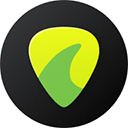












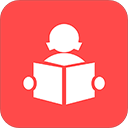
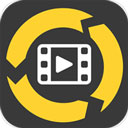




 赣公网安备36010602000086号,版权投诉请发邮件到website-sun@qq.com,我们会尽快处理
赣公网安备36010602000086号,版权投诉请发邮件到website-sun@qq.com,我们会尽快处理